Aby si mohol efektívne pracovať s Microsoft Access, je rozhodujúce, aby si mohol prispôsobiť aplikáciu svojim potrebám. Možnosti zobrazenia zohrávajú pri tom centrálnu úlohu. V tomto návode sa dozvieš, ako vykonať rôzne nastavenia v možnostiach zobrazenia Access a prispôsobiť tak používateľské rozhranie svojim želaniam. Poďme sa ponoriť do detailov.
Najdôležitejšie poznatky
- Prispôsobenie titulného riadka zlepšuje prehľadnosť.
- Statusový riadok môže byť skrytý, aby sa ušetrilo miesto.
- Rýchly prístup k často používaným zobrazeniam šetrí čas.
Krok za krokom – Návod
Prístup k možnostiam zobrazenia
Aby si mohol skontrolovať možnosti zobrazenia v Access, otvor svoju databázu. Klikni v hornej ponuke na „Súbor“, ktorý nájdeš priamo v hlavnej ponuke.
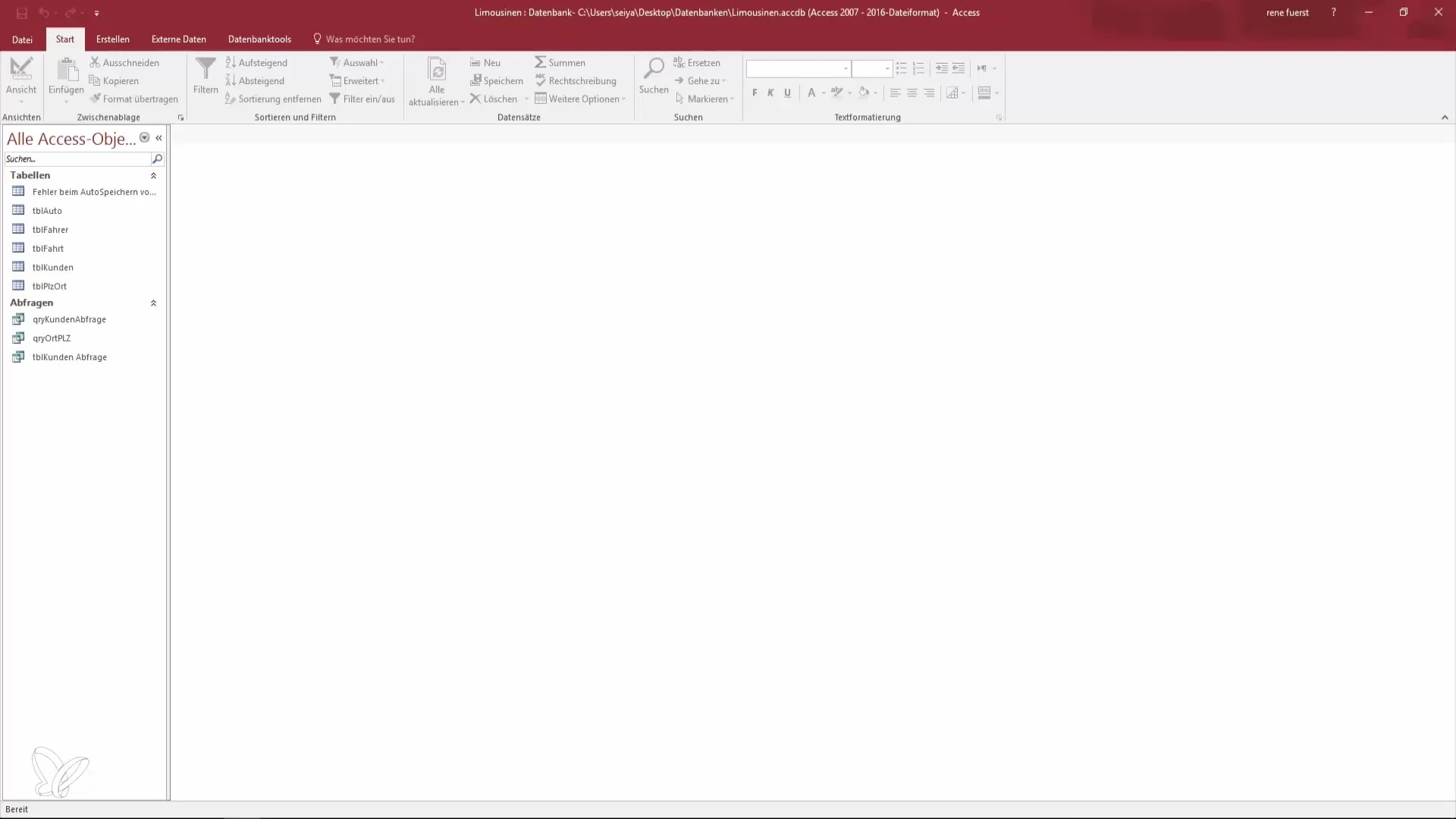
V otvorenej ponuke uvidíš „Možnosti“. Vyber si ich, aby si sa dostal k rozsiahlym nastaveniam Access.
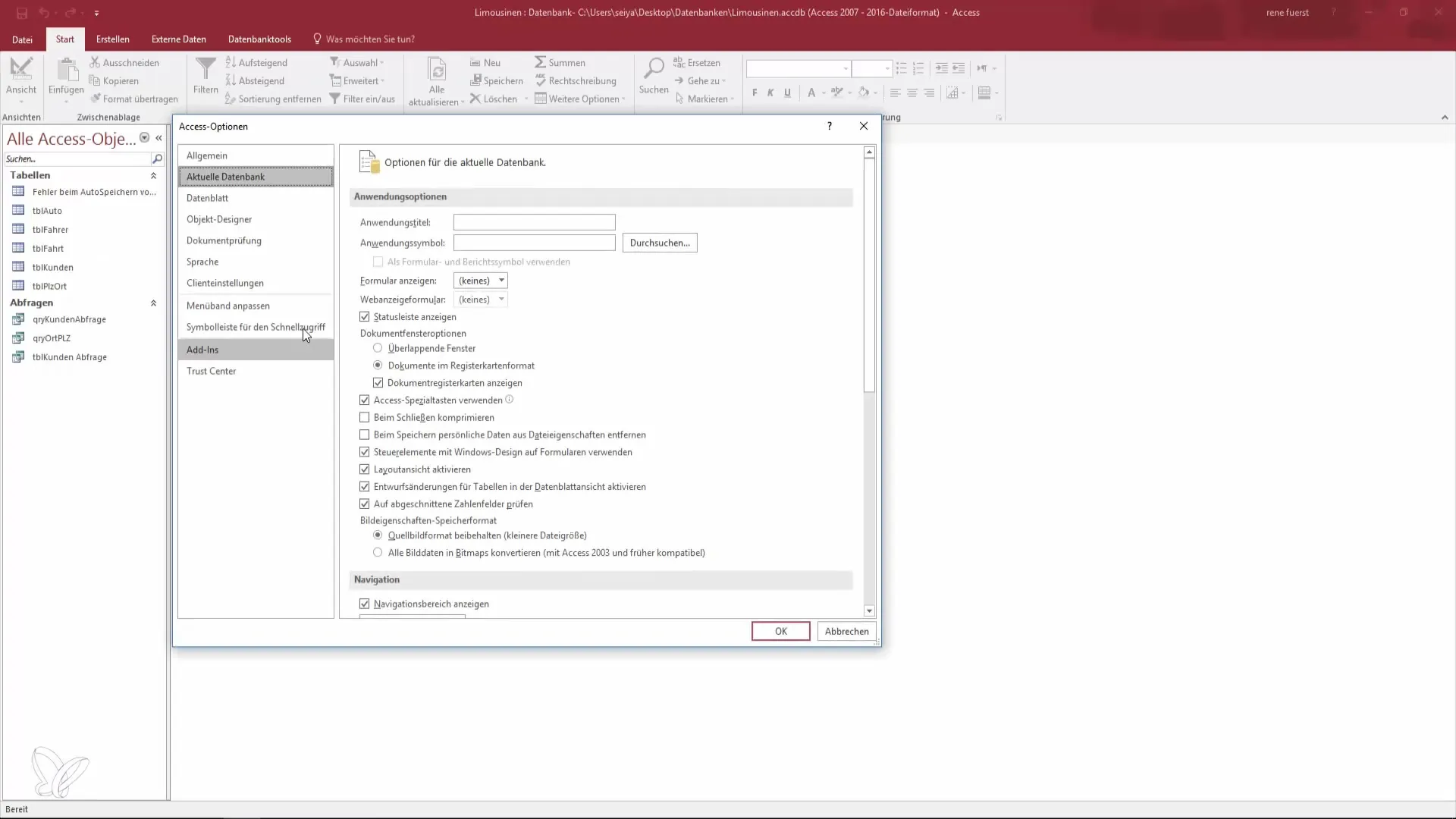
Prispôsobenie titulného riadka
V poli možností môžeš v časti „Aktuálna databáza“ zmeniť názov. To je obzvlášť užitočné, ak pracuješ s databázou, ktorá nezobrazuje len tvoje meno alebo predvolenú cestu.
Jednoducho nastav názov na „Databáza limuzín“ a potom si skontroluj zmeny v titulnom riadku tvojho prístupu.
Skryť statusový riadok
Podľa tvojho pracovného štýlu sa môžeš rozhodnúť, či potrebuješ statusový riadok dole na obrazovke alebo nie. Túto možnosť nájdeš aj v sekcii „Aktuálna databáza“.
Skrytie statusového riadka ti môže pomôcť vizuálne uľahčiť pracovný priestor, najmä ak často pracuješ s viacerými oknami.
Usporiadanie okien
Ako máš zobrazené okná, môžeš zmeniť výberom medzi prekrývajúcimi sa oknami a formátom kariet. Tieto možnosti ovplyvňujú, ako pracuješ na viacerých miestach v tvojej databáze.
Aby si svoju pracovnú metódu spravil efektívnejšou, vyber si formát, ktorý ti vyhovuje. Formát kariet je zvyčajne jednoduchšie ovládať.
Aktivácia špeciálnych klávesov a informačného zobrazenia
Ďalšou užitočnou funkciou je aktivácia špeciálnych klávesov a informačného zobrazenia. Môžeš tu jednoducho zaškrtnúť príslušnú možnosť, aby si na obrazovke zobrazil dodatočný kontext a informácie.
Táto funkcia je obzvlášť užitočná, keď rýchlo potrebuješ informácie, bez nutnosti prechádzať medzi rôznymi oblasťami.
Komprimovanie databázy
Komprimovanie tvojej databázy môže zlepšiť výkon a skomprimovať staré záznamy. Proces zahŕňa neaktívne čísla a hodnoty, ktoré už nepotrebuješ.
Maj však na pamäti, že táto operácia resetuje databázu, takže môžeš prísť o cenné informácie, ak nie si opatrný.
Prispôsobenie navigačného panela
V možnostiach zobrazenia máš tiež možnosť prispôsobiť navigačný panel. Tu si môžeš určiť, ktoré zobrazenia alebo prvky často používaš a chceš mať rýchlo prístupné.
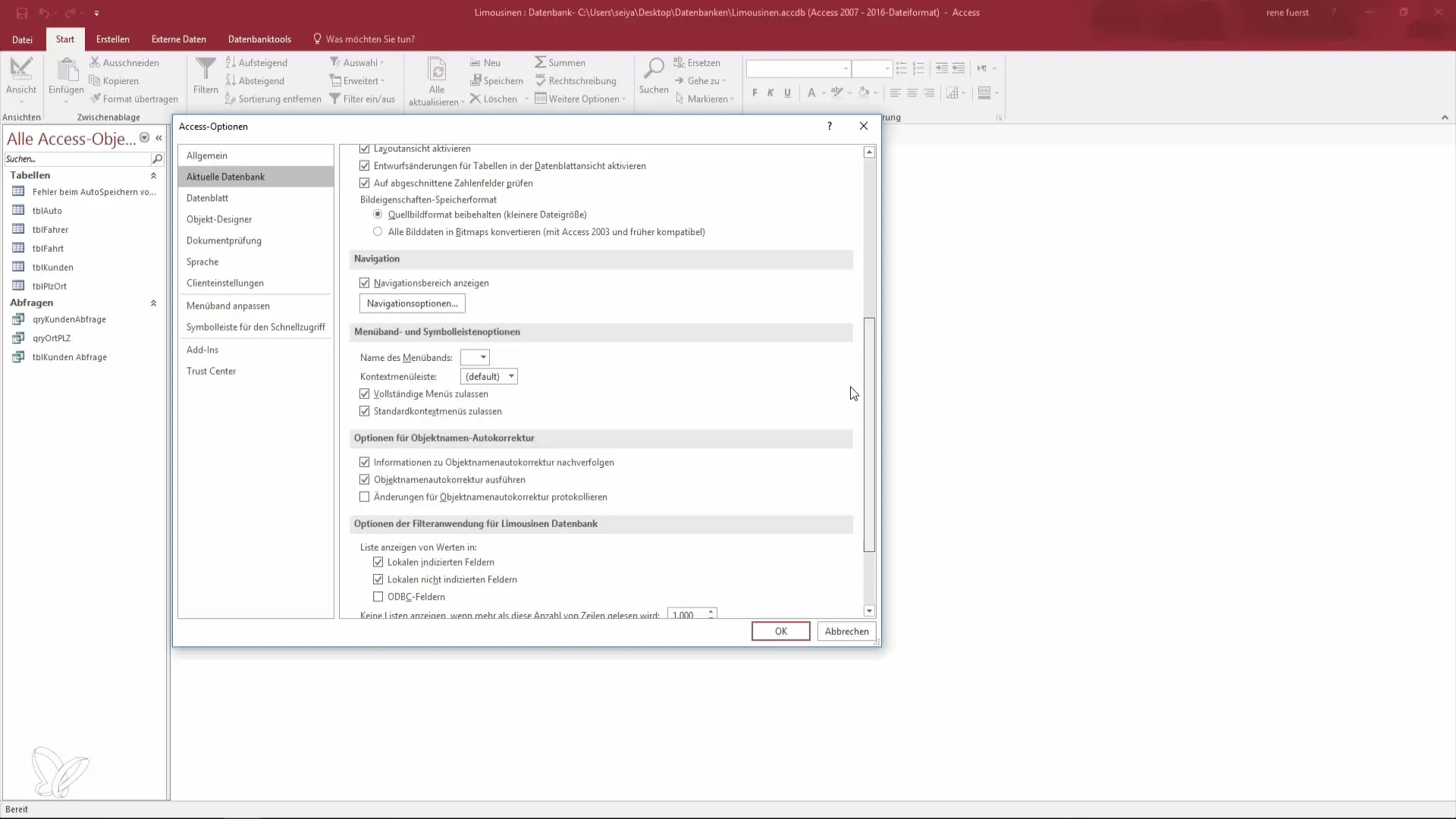
To umožňuje silne individualizované používateľské rozhranie, ktoré je prispôsobené tvojmu spôsobu práce. Prispôsobený panel rýchleho prístupu ti môže ušetriť veľa času.
Pridanie ikon pre rýchle prístupy
Ďalším skvelým detailom je možnosť pridať nové ikony do panela rýchleho prístupu. To je obzvlášť užitočné pre funkcie, ktoré často používaš.
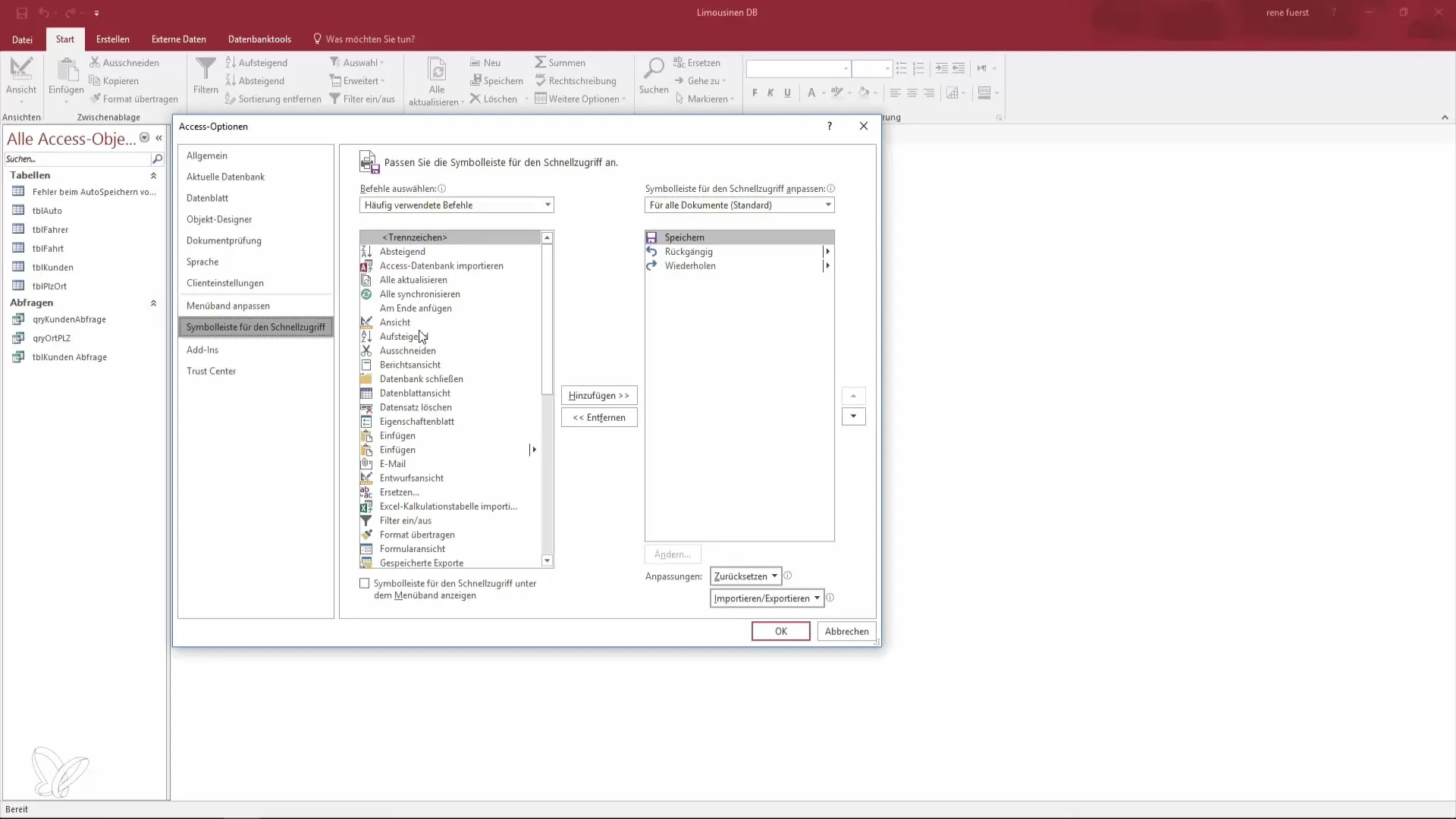
Ako náhle pridáš novú ikonu, klikni na „OK“ a pozri si zmeny vyššie na paneli rýchleho prístupu.
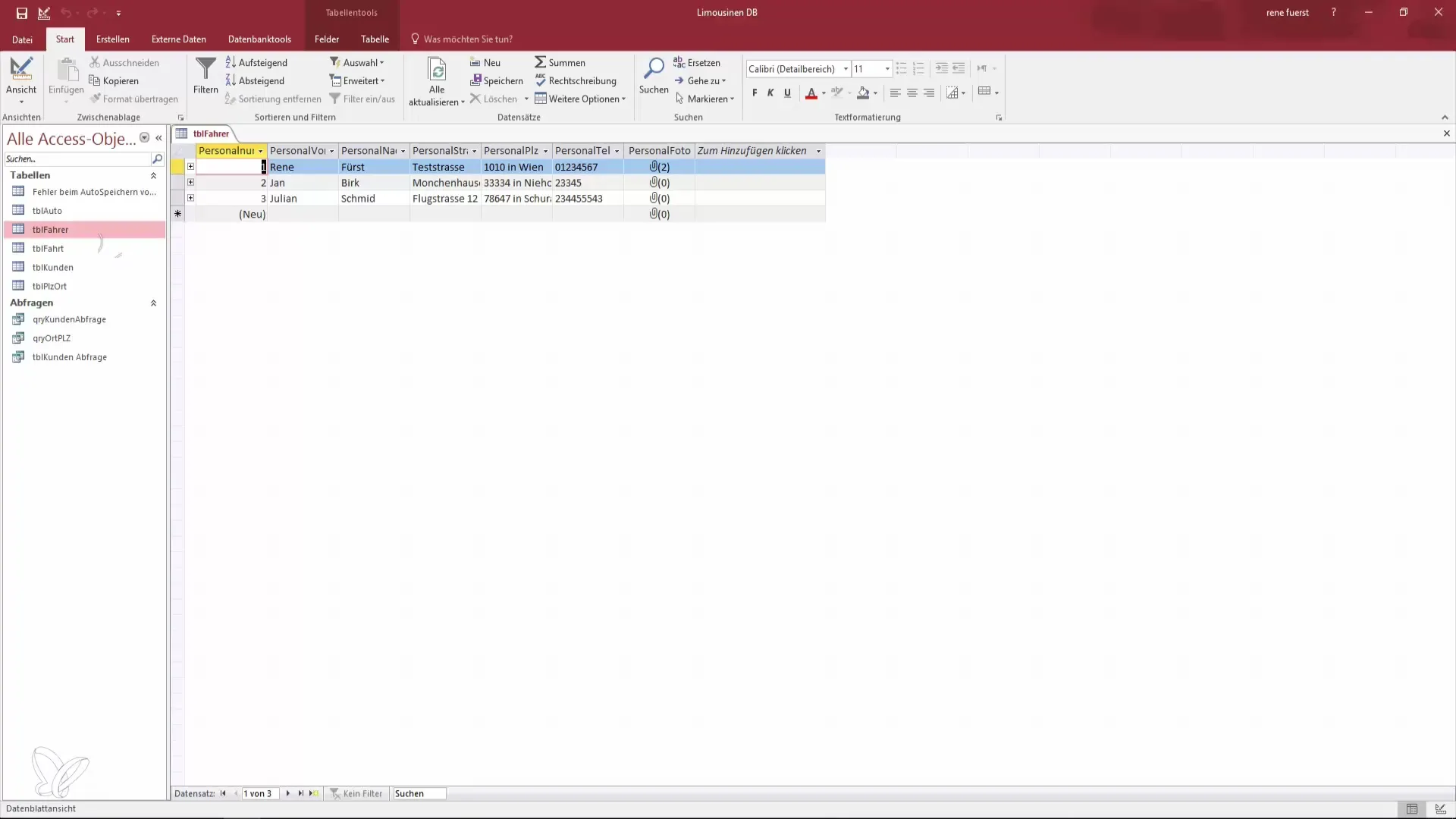
Teraz môžeš prechádzať medzi rôznymi zobrazeniami bez opustenia svojho pracovného prostredia. To výrazne zvyšuje efektívnosť a používateľskú priateľnosť.
Zhrnutie – Individuálne možnosti zobrazenia v Access
Prispôsobenie možností zobrazenia v Access je jednoduchý, ale účinný spôsob, ako zvýšiť svoju produktivitu. Úpravou názvov, skrytím statusových riadkov a pridávaním symbolov rýchleho prístupu si môžeš prispôsobiť používateľské rozhranie tak, aby optimálne vyhovovalo tvojmu spôsobu práce.
Často kladené otázky
Aké úpravy môžem v Access vykonať?Môžeš zmeniť názov databázy, skryť statusový riadok, vybrať usporiadanie okien a aktivovať špeciálne klávesy.
Ako zmením názov svojej databázy?Choď do možností a vyber si pod „Aktuálna databáza“ požadovaný názov.
Môžem si rýchlejšie sprístupniť často používané zobrazenia?Áno, môžeš pridať ikony pre rýchle prístupy, aby si rýchlo dosiahol často používané zobrazenia.
Kedy by som mal skompresiť databázu?Ak chceš zredukovať staré záznamy a nevyužité hodnoty, môže byť rozumné skompresiť databázu.
Akým spôsobom môžem zmeniť zobrazenie okien?V poli možností si buď vyber prekrývajúce sa okná alebo formát kariet, v závislosti od toho, čo je pre teba najpraktickejšie.


